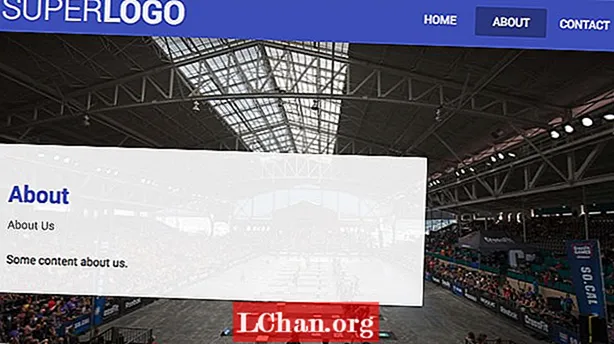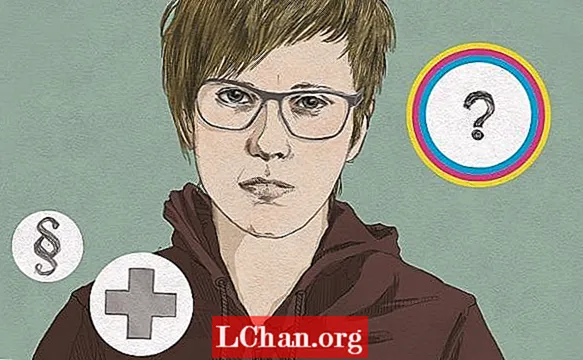Conţinut
- 01. Începeți modelarea
- 02. Instrumente preferate
- 03. Folosirea texturilor complexe în raze mentale
- 04. Setarea animației
- 05. Reglarea șoferului
- 06. Configurarea simulării fumului anvelopelor
- 07. Utilizarea parametrilor camerei
- 08. Setarea iluminatului
- 09. Folosiți mediul
- 10. Redarea
- 11. Rafinați mișcarea
- 12. Tweaks în Photoshop

Fiind un artist independent, lucrez la o varietate de proiecte mici, dintre care majoritatea implică crearea și texturarea artei și activelor 3D. Atât timp cât îmi amintesc, am fost un mare fan al Formulei 1 și atât de multe dintre proiectele mele personale se învârt în jurul acestui subiect.
Această imagine a durat aproximativ o săptămână. Am creat toate modelările pentru scenă folosind 3ds Max, care este software-ul meu preferat de modelare. Am desfăcut UV utilizând modificatorul Unwrap UVW în 3ds Max, texturile fiind create în Photoshop și, în unele cazuri, pictate pe modele folosind Mudbox.
Pentru redare am folosit rază mentală. Acesta a fost primul renderer pe care l-am folosit vreodată și a devenit rendererul meu preferat; rezultatele pe care le puteți obține atunci când utilizați materiale Arch & Design și sistemul Daylight sunt de o calitate foarte înaltă. De asemenea, puteți obține rezultate foarte realiste, cu o ajustare redusă, și fără pluginuri suplimentare necesare pentru 3ds Max, mental ray este un renderer excelent de utilizat.
Vreau ca spectatorii acestei scene să simtă că șoferul împinge și se află la limită; poate împingând puțin prea tare. Mă concentrez pe mișcarea din scenă și blocarea roții din față. Detaliile și unghiul de vizualizare contribuie foarte mult la acțiunea de redare.
Găsiți toate activele de care aveți nevoie aici.
01. Începeți modelarea

Folosind vederi în plan ale mașinii adunate de pe internet, încep să modelez în 3ds Max. Aleg să adaug cât mai multe detalii în modelul în sine, spre deosebire de detalii cu hărțile Bump sau Displacement. În acest fel pot obține un aspect realist și pot economisi timp în post-producție. Modelez îmbinările panoului și șuruburile. Deși scena finală nu va avea mașina completă în vedere, îmi place să modelez vehiculul complet pentru a permite reflecții și umbre din viața reală.
02. Instrumente preferate

Când creez diferitele părți ale acestui model, încep cu o primitivă standard 3ds Max sau primitivă extinsă care este cea mai apropiată de obiectul pe care doresc să îl creez. De exemplu, pentru o anvelopă încep cu un cilindru. Cu toate acestea, pentru unele obiecte mai mari, încep cu o cutie sau un avion, apoi le convertesc în poli modificabile. Odată ce este un poli modificabil, puteți adăuga cu ușurință margini suplimentare folosind opțiunea Conectare sau puteți manipula vârfurile și marginile după cum doriți.
03. Folosirea texturilor complexe în raze mentale

Desfac modelul folosind Unwrap UVW Modifier în 3ds Max. Când vine vorba de crearea hărților UVW pe obiecte de Formula 1, este vital să rețineți unde se află lucruri precum logo-urile sponsorilor și liniile corpului, astfel încât să nu fie împărțite - și, de asemenea, pentru a asigura un rezultat mai puțin pixelat. În unele cazuri, export diferite părți ale modelului în Mudbox și vopsesc texturi direct pe model, facilitând obținerea materialelor de poziție dacă UVW nu este direct.
Mențin zonele care conțin logo-urile sponsorilor cât mai mari posibil în UV, dar acest lucru poate duce la utilizarea mai multor texturi, deoarece mai multe obiecte nu pot partaja o singură hartă - deci este vorba de găsirea unui echilibru. În mental ray, texturile sunt configurate folosind materiale Arch & Design cu mai mulți parametri de lansare. Acestea îmi permit să rafinez reflexiile și luciul mașinii. Arch & Design are presetări extraordinare precum apa și cauciucul, la care puteți adăuga propriile hărți.
04. Setarea animației

După ce modelele sunt în poziție, am configurat animația scenei. Roata din față dreaptă are o rotație înainte, roata stângă (datorită blocării), are o rotație redusă și o mișcare mai mare de alunecare, dar, deoarece șoferul ar elibera frâna în trepte, ar mai exista o rotație. Mașina are și o mișcare înainte. Creez animația prin legarea tuturor părților relevante împreună, apoi folosesc funcția Auto Key prin poziționarea punctelor de start și de finalizare cu rotațiile necesare.
05. Reglarea șoferului
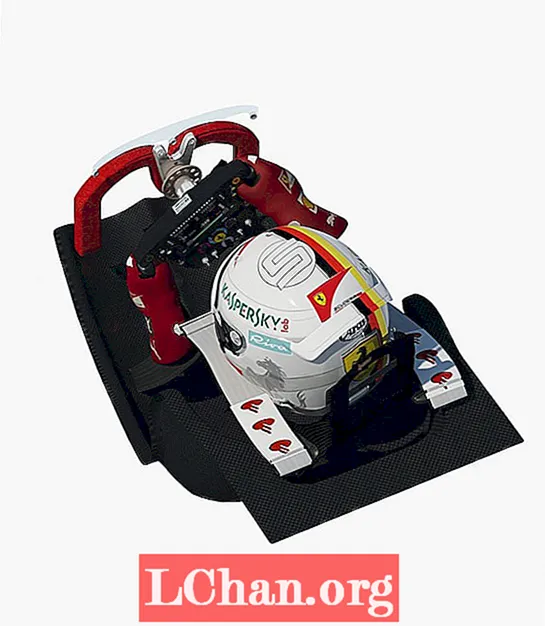
Cu roțile setate, trebuie să reglez poziția șoferului. Din nou referindu-mă la materialul de referință, ajustez pozițiile coifului șoferului, a volanului și a brațelor și mănușilor acestuia. Cel mai greu lucru pe care îl găsesc în această etapă este să încerc să transmit puterea șoferului și munca pe care o face șoferul, precum și forța g sub frânare, deoarece șoferii folosesc mișcări atât de mici și foarte puțin se vede din in afara.
06. Configurarea simulării fumului anvelopelor

Un punct central al scenei este mașina de curse care își blochează roata din față, cu fum înfășurat în jurul anvelopei, așa că petrec ceva timp încercând să o prezint corect. Creez fumul de bază folosind plug-in-ul FumeFX.
Folosesc o sursă Particle Flow (PF) și o sursă de particule FFX cu FumeFX pentru a crea fumul și, prin legarea acestuia cu roata de blocare din față, urmează aceeași cale de animație pentru a asigura un flux realist de fum în sus și în jurul anvelopei. Datorită cantității de opțiuni din FumeFX și din sursa PF, petrec destul de mult timp încercând să realizez ceea ce este potrivit pentru scenă.Și întrucât nu există două blocaje la fel, este vorba de a face mici modificări la lucruri precum raza particulelor de fum sau puterea vântului și turbulența, până când se potrivește cu direcția generală a scenei. După fiecare schimbare, creez o redare de test pentru a vedea dacă merg în direcția corectă. Întregul proces este despre încercări și erori.
07. Utilizarea parametrilor camerei
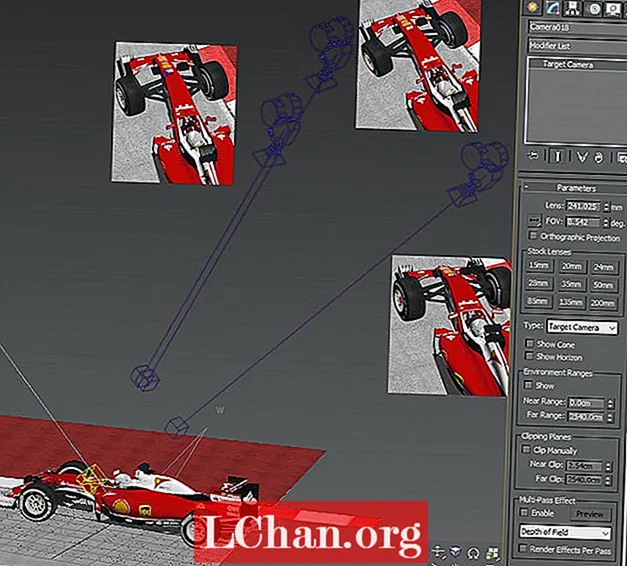
Cu Parametrii puteți face cu adevărat scena să iasă în evidență. Găsesc că utilizarea camerelor perspective, dolly and roll este o modalitate simplă de a face să pară mai dinamică și de a adăuga acțiune unei scene. Este, de asemenea, un mod bun de a lucra pe alte zone ale modelului și, selectând camera, puteți verifica rapid cum va arăta scena. De-a lungul procesului, am configurat câteva dintre aceste camere, deoarece chiar și o mică diferență de unghiuri poate schimba dramatic perspectiva spectatorilor.
08. Setarea iluminatului

Pentru a seta lumina, prefer să folosesc razele mentale, deoarece cred că este foarte ușor de utilizat și puteți obține rapid rezultate de înaltă calitate. Când am început, a fost ceea ce mi s-a părut cel mai confortabil pentru mine și, prin urmare, a devenit redarea mea. Atunci când îl folosiți cu hărțile de textură Arch & Design, modelul iese în evidență. Pentru a seta iluminarea scenei, încep întotdeauna prin configurarea unui sistem Daylight, deoarece acest lucru creează umbre de bună calitate atunci când sunt redate cu umbre moi.
09. Folosiți mediul

Mediul este important pentru reflecții realiste. Mașinile F1 prezintă reflexii subtile, fie că sunt nori, caroserii sau tribune, care fac ca mașina să prindă viață. Pe măsură ce folosesc un sistem Daylight și o rază mentală, o caracteristică excelentă în 3ds Max îmi place să o folosesc este harta de raze mentale mr Physical Sky pentru mediu. Este ideal, deoarece puteți adăuga propria hartă a materialului, cum ar fi o imagine a norilor, apoi reglați-o folosind efectele de ceață și apus. Acestea afectează iluminarea și fac ca scena să fie voluminoasă.
10. Redarea

Scena principală este redată folosind raze mentale, cu majoritatea setărilor setate la minimum 2x înălțime. Deși pe sistemul meu a durat mult timp pentru a reda, rezultatele merită dacă puteți seta Image Precision, Soft Shadows și așa mai departe cât de mult puteți merge. După ce am redat imaginea principală, aleg să mai fac câteva treceri de redare pe diferite elemente ale mașinii.
11. Rafinați mișcarea

Pentru a rafina mișcarea din scenă, compozit încă redăm cu randări care conțin efectul de estompare a mișcării. De asemenea, tind să redau o imagine la fel de mare într-o dimensiune de pixel mult mai mare decât va fi compozitul final, deoarece nu știi niciodată pentru ce ai putea folosi piesa. Dacă trebuie să măriți dimensiunea, îi veți scădea calitatea, așa că mi se pare mult mai bine să mă fac mai mare și să reduceți.
12. Tweaks în Photoshop
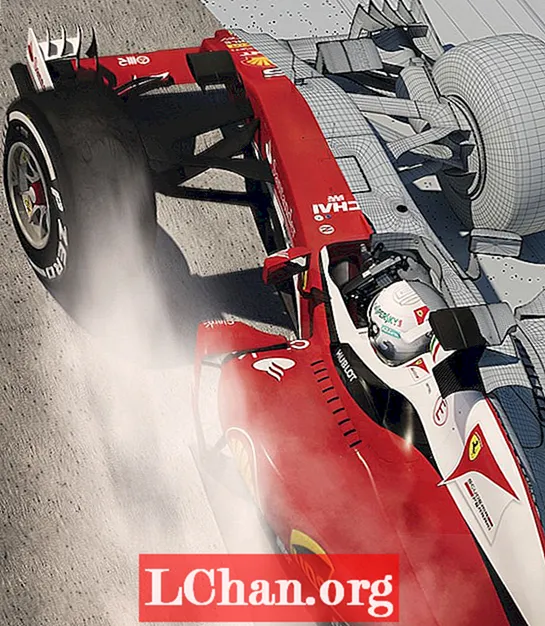
Folosind idei compozite simple, stratur diferitele randări și folosesc diferite moduri de amestecare și măști de straturi, cum ar fi pentru nuanță și saturație și curbe pentru a crea efectul dorit în Photoshop. De asemenea, folosesc instrumentele Dodge și Burn pentru a adăuga mai multă profunzime imaginii finale. În plus, lucrez aici la fumul de blocare pentru a încerca să-l asemăn cu cel al fumului din viața reală.